如果你今天用电脑学习小编,如果你用它win10自带加密功能,在重要文件上锁定。这把锁也认出了主人,没有阻止主人浏览电脑账号。但是,如果有人把你加密的文件复制到其他电脑上,除非你授权,否则这个文件绝对不会打开。
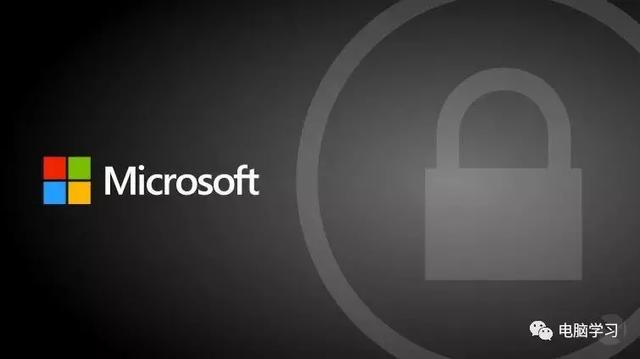
让我们开始吧!
Win10自带的加密方法非常繁琐,不能随用随开,所以首先要进行小的改造,首先菜单输入开始时Regedit”,打开注册表:
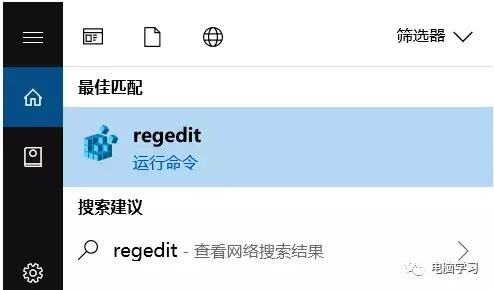
定位到HKEY_CURRENT_USER\\Software\\Microsoft\\Windows\\CurrentVersion\\Explorer\\Advanced也可以将此段复制到注册表地址栏直达。
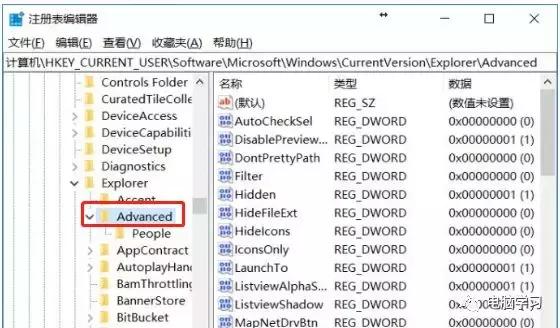
在Advanced右键单击项目右栏中的空白处,弹出菜单选择新建-32位DWORD值”。
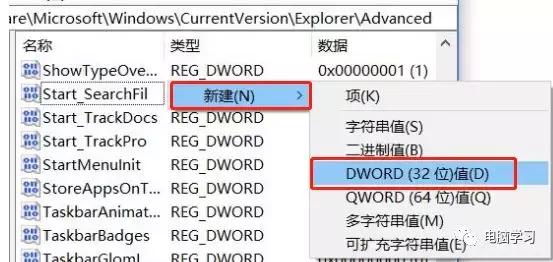
在Advanced右键单击项目右栏中的空白处,弹出菜单选择新建-32位DWORD值”。
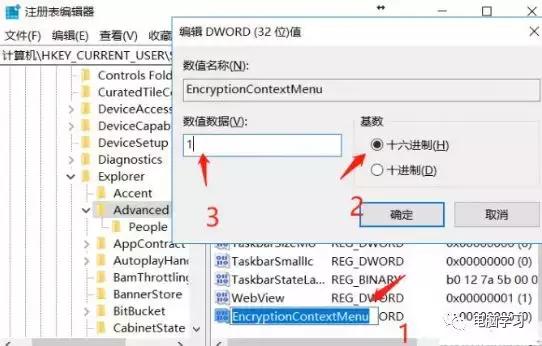
新建键值命名修改为EncryptionContextMenu然后双击键值,注意16进制,将数值数据修改为1。

修改后,右键单击任何需要加密的文件/文件夹,右键菜单将有一个加密选项,单击选择。(如果不出现在右键菜单中,先重启电脑)
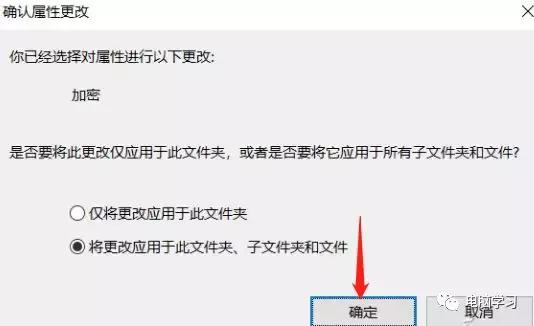
如果是包含文件的文件夹,会提示是否全部应用,点击确定。

如果加密成功,文件/文件夹图标右上角会有锁定图标。
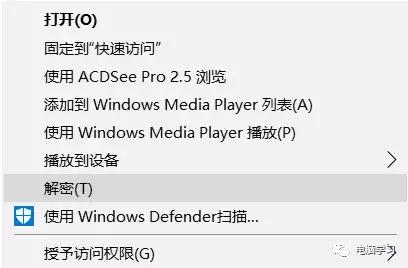
如果不需要,单击文件/文件夹右键,选择解密。
无论是文件还是文件夹,加密都是指无限查看本机加密账号!不能查看其他电脑!(如果要在本机账号上加密,请参见文末两个软件的加密方法)
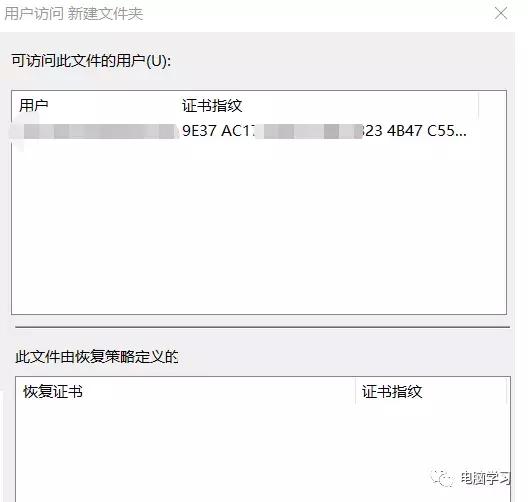 如果需要在其他电脑上浏览,需要用加密文件/文件夹的电脑复制/备份许可证到另一台电脑,否则绝对不可能。
如果需要在其他电脑上浏览,需要用加密文件/文件夹的电脑复制/备份许可证到另一台电脑,否则绝对不可能。
这种加密的好处是可以极大地限制自己的文件被别人直接挂硬盘秘密复制,还记得陈冠希电脑里的那些papa这部电影是怎么传播的?如果他用这种方法加密羞耻文件
,修理电脑的人即使复制也看不到内容……最后,小编提醒你,加密后记得备份证书。最好在电子邮件或网络磁盘上传一个。否则,您的计算机无法启动,您忘记了加密。重新安装系统后,您将目瞪口呆……